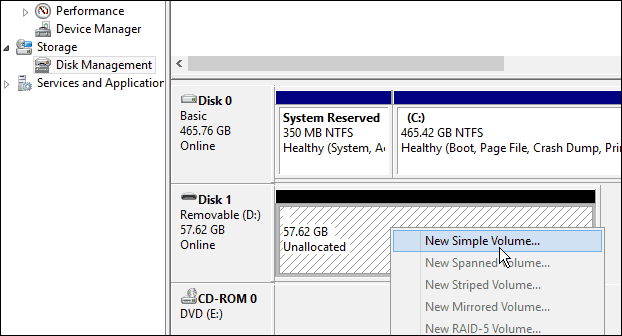Fronta tiskárny je fronta pořadí, ve kterém se provádí tisk. Ve skutečnosti to usnadňuje tiskovou operaci a činí tiskovou operaci velmi efektivní. Někteří uživatelé systému Windows 10 však čelí určitým obtížím při čištění tiskové fronty ve svých počítačích. Pokud čelíte stejnému problému na svém konci, nemusíte se obávat. Postupujte podle těchto několika triků a vyčistěte tiskovou frontu v počítači.
Fix-1 Reboot Printer Spooler ve vašem počítači
Chcete-li restartovat službu zařazování tiskárny v počítači, postupujte takto -
1. Nejprve musíte otevřít Běh okno. Chcete-li tak učinit, stiskněte Klávesa Windows + R..
2. Poté zadejte „services.msc" v tomto Běh okno a stiskněte Enter otevřít Služby.
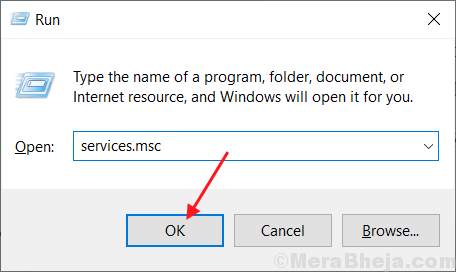
2. V Služby v okně, jednoduše klikněte pravým tlačítkem na „Zařazovač tisku“A poté klikněte na„Restartujte“.
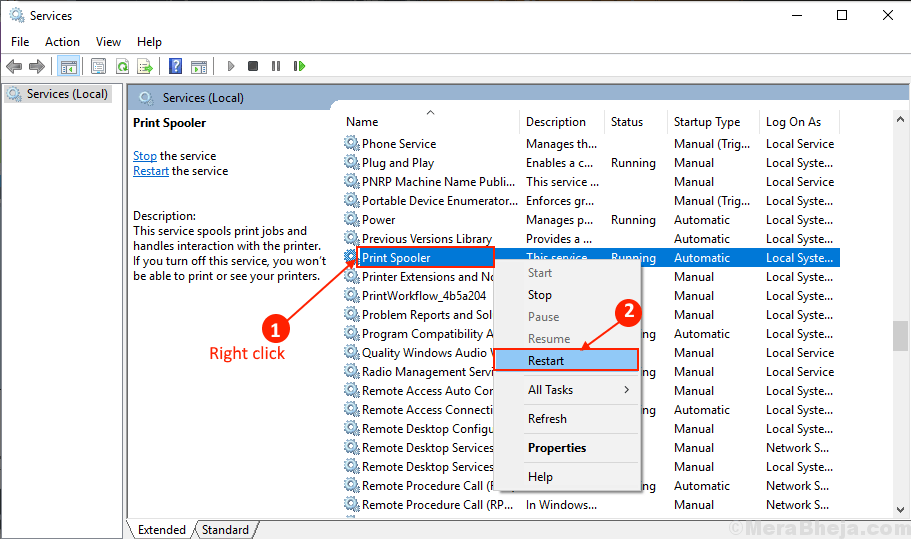
3. Zavřít Služby okno. Restartujte tvůj počítač.
Po restartu zkontrolujte, zda je váš problém vyřešen nebo ne. Pokud váš problém ještě není vyřešen, přejděte k opravám.
Metoda-2 Vymazat tiskovou frontu z Průzkumníka souborů-
1. Chcete-li otevřít Služby okno, zadejte „služby“.
2. Nyní stačí kliknout na „Služby”, Když se objeví ve výsledcích vyhledávání.

3. V Služby okno, najděte „Zařazovač tisku”Služba v seznamu služeb.
4. Klikněte pravým tlačítkem myši na "Zařazovač tisku„Služba a klikněte na„Stop“.
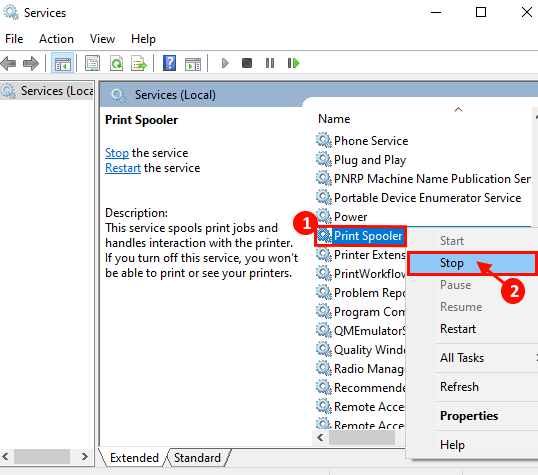
3. Stisknutím tlačítka Klávesa Windows + E můžete přistupovat k Průzkumník souborů. Přejít na toto místo-
C:\ Windows \ System32 \ spool \ TISKÁRNY
[POZNÁMKA-Změna "C:”S písmenem jednotky v instalačním adresáři Windows]

4. Vymažte všechny soubory „TISKÁRNY“Složka.
5. Nyní v seznamu služeb vyhledejte „Zařazovač tisku„Služba. Klikněte pravým tlačítkem na „Zařazovač tisku„Služba. Klikněte na "Start“Znovu spustit Zařazovač tisku servis.
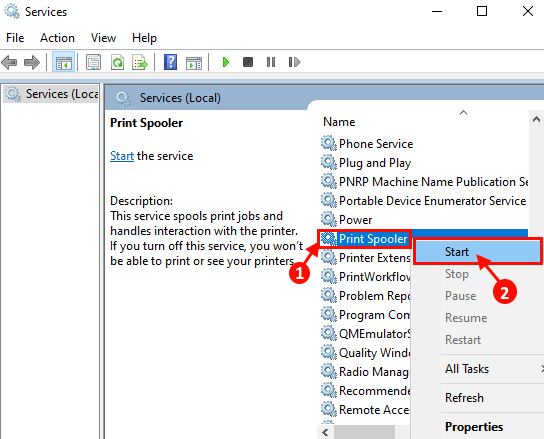
Restartujte tvůj počítač.
Zkontrolujte, zda se znovu setkáváte se stejným problémem nebo ne.
Metoda-3 Prázdná složka Tiskárny s příkazovým řádkem-
Proces popsaný v Metodě 2 je manuální přístup k vyprázdnění složky Tiskárny. Pokud jste v metodě 2 narazili na potíže, postupujte podle tohoto postupu -
1. Co můžete udělat, je stisknout „Klávesa Windows + R.‘.
2. Zadejte „cmd“. Poté můžete kliknout na „OK”Pro otevření okna Příkazový řádek.

3. Chcete-li zastavit službu zařazování v počítači, kopírovat vložit tento příkaz a stiskněte Enter.
net stop zařazovač

4. Vyprázdnit Tiskárny složka, kopírovat a vložit tento příkaz v Příkazový řádek okno a stiskněte Enter provést to.
del% systemroot% \ System32 \ spool \ printers \ * / Q

5. Chcete-li spustit službu zařazování, zadejte tento příkaz a poté stiskněte Enter.
net start spooler
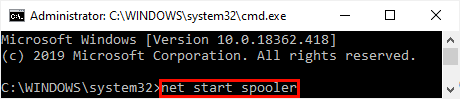
Zavřít Příkazový řádek okno.
Restartujte tvůj počítač. Po restartu by měl být vyřešen problém, kterému jste čelili v tiskové frontě.